гҒ“гҒ®еәҰгҒҜгҖҢгӮӨгғігғҶгғ«(R)SSD 520гӮ’гӮӘгғјгғҗгғјгғ—гғӯгғ“гӮёгғ§гғӢгғігӮ°гҒ§гғҒгғҘгғјгғігғҠгғғгғ—пјҒгҖҚгҒ®
гғ¬гғ“гғҘгғјгӮўгғјгҒ«йҒёеҮәй ӮгҒҚиӘ гҒ«гҒӮгӮҠгҒҢгҒЁгҒҶгҒ”гҒ–гҒ„гҒҫгҒҷгҖӮ
zigsowж§ҳгҖҒгӮӨгғігғҶгғ«ж§ҳгҖҒд»–й–ўдҝӮеҗ„зӨҫж§ҳгҒ«еҺҡгҒҸеҫЎзӨјз”ігҒ—дёҠгҒ’гҒҫгҒҷгҖӮ

В
гӮӘгғјгғҗгғјгғ—гғӯгғ“гӮёгғ§гғӢгғігӮ°гҒЁгҒҜдҪ•гҒӢпјҺйҖҹеәҰгҒҢйҖҹгҒҸгҒӘгӮӢгҒ®гҒӢпјҺгӮ¬гғҷгғјгӮёгӮігғ¬гӮҜгӮ·гғ§гғігҒҢгҒ—гӮ„гҒҷгҒҸгҒӘгҒЈгҒҰйҖҹеәҰдҪҺдёӢгҒҢе°‘гҒӘгҒ„гҒӘгҒ©гҒ„гӮҚгҒ„гӮҚиЁҖгӮҸгӮҢгҒҰгҒ„гӮӢгӮҲгҒҶгҒ§гҒҷгҒҢпјҢз§ҒгҒҜи©ігҒ—гҒ„гҒ“гҒЁгӮ’иӘҝгҒ№гҒҰгҒ„гӮӢжҷӮй–“гҒҢгҒӘгҒӢгҒЈгҒҹгҒҹгӮҒпјҢжүӢй ҶгҒЁи©•дҫЎгӮ’жӣёгҒҚгҒҹгҒ„гҒЁжҖқгҒ„гҒҫгҒҷпјҺ
В
д»ҠеӣһгҒ®гғ¬гғ“гғҘгғјгӮ’иЎҢгҒҶгҒ«еҪ“гҒҹгҒЈгҒҰгҒ»гҒӢгҒ®дәәгҒ®гғ¬гғ“гғҘгғјгӮ’иҰӢгҒӘгҒҢгӮүиЎҢгҒЈгҒҰгҒ„гҒҹгҒҹгӮҒпјҢгҒ»гҒӢгҒ®дәәгҒ®гғ¬гғ“гғҘгғјгҒЁеҗҢгҒҳгҒ“гҒЁгҒҢеӨҡгҖ…гҒӮгӮӢгҒЁжҖқгҒ„гҒҫгҒҷгҒҢгҒ”дәҶжүҝгҒҸгҒ гҒ•гҒ„пјҺ
В
и©•дҫЎеҜҫиұЎгҒҜINTEL SSDSC2CW240A3(

гғ¬гғ“гғҘгғјеҶ…е®№гҒҜ
- иӘІйЎҢ1.гӮӘгғјгғҗгғјгғ—гғӯгғ“гӮёгғ§гғӢгғігӮ°гҒҷгӮӢжүӢй ҶгӮ’Secure EraseгӮ„BIOSгҒ®иЁӯе®ҡзӯүгҒ®зҙ№д»ӢпјҺпјҲеҝ…й Ҳгғ¬гғ“гғҘгғјй …зӣ®пјү
- иӘІйЎҢ2.гӮӘгғјгғҗгғјгғ—гғӯгғ“гӮёгғ§гғӢгғігӮ°гӮ’гҒҷгӮӢеүҚеҫҢгҒ§гҖҒзҙ„1пј”.8GBгҒ®zipгғ•гӮЎгӮӨгғ«гҒ®еұ•й–ӢгҒ«гҒӢгҒӢгӮӢжҷӮй–“гӮ’иЁҲжё¬пјҲеҝ…й Ҳгғ¬гғ“гғҘгғјй …зӣ®пјү
- иӘІйЎҢ3.гҖҠеҝ…й Ҳгғ¬гғ“гғҘгғјй …зӣ®гҖӢ гӮӘгғјгғҗгғјгғ—гғӯгғ“гӮёгғ§гғӢгғігӮ°гӮ’гҒҷгӮӢеүҚеҫҢгҒ§ CrystalDiskMark Nano Pico Edition гӮ’дҪҝгҒЈгҒҹгӮ№гӮігӮўгҒ®жҜ”ијғпјҺпјҲеҝ…й Ҳгғ¬гғ“гғҘгғјй …зӣ®пјү
В
гӮ’гҒ—гҒҫгҒ—гҒҹпјҺ
В
В
в—ҸжңҖеҲқгҒ®иӢҰйӣЈ
гҒ„гҒҚгҒӘгӮҠPCз’°еўғгҒҢгғҺгғјгғҲPCгҒ гҒ‘гҒ«гҒӘгҒЈгҒҰгҒ—гҒҫгҒЈгҒҹпјҺгҒ“гӮҢгҒ§гҒ©гҒҶгӮ„гҒЈгҒҰгғ¬гғ“гғҘгғјгӮ’гӮ„гӮҢгҒ°гӮҲгҒ„гҒ®гҒӢпјҺгҒ—гҒ°гӮүгҒҸйҖ”ж–№гҒ«гҒҸгӮҢгҒҫгҒ—гҒҹпјҺ
жңҖзөӮзҡ„гҒ«BOOTйқ©е‘ҪUSBгҖҖдҪ“йЁ“зүҲгӮ’дҪҝз”ЁгҒ—гҒҰгӮ·гӮ№гғҶгғ з’°еўғгӮ’USB-HDDгҒ«з§»гҒ—пјҢSSDгӮ’еҶ…и”өгҒҷгӮӢгҒ“гҒЁгҒ§иЎҢгҒҶгҒ“гҒЁгҒ«гҒӘгӮҠгҒҫгҒ—гҒҹпјҺ
http://www1.ark-info-sys.co.jp/products/bootusb4/index.html
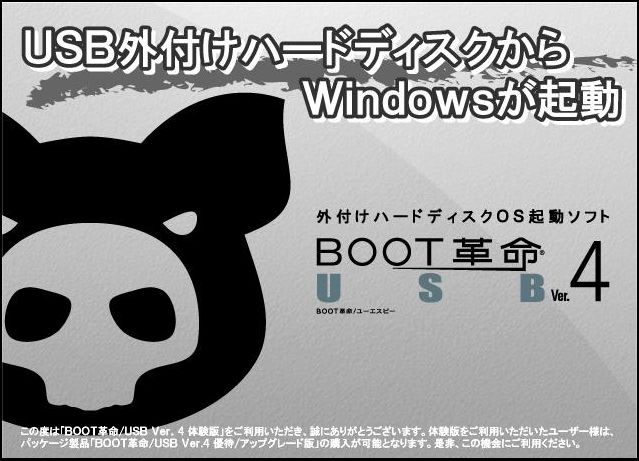
В
в—Ҹи©•дҫЎз’°еўғ

еһӢз•Ә EliteBook 2560p д»ҘдёӢhpгҒ®HPгӮҲгӮҠ
CPU Intel(R) Core(TM) i7-2620M 2.70GHz-3.4GHz 4MB L3гӮӯгғЈгғғгӮ·гғҘ 2гӮігӮў 4гӮ№гғ¬гғғгғү
гғЎгғўгғӘ 4.00GBГ—1 1333MHz DDR3-SDRAM
OS Windows 7 Professional 64bit SP1
гғҮгӮЈгӮ№гӮҜжҺҘз¶ҡж–№ејҸ гӮ·гғӘгӮўгғ«ATAв…ЎжҺҘз¶ҡ зҗҶи«–еҖӨ жңҖеӨ§300MB/s
иө·еӢ•гғүгғ©гӮӨгғ– INTEL SSDSC2CW240A3(гғ¬гғ“гғҘгғјгҒ®е“Ғ)
гғҒгғғгғ—гӮ»гғғгғҲ гғўгғҗгӮӨгғ«гӮӨгғігғҶгғ« QM67 ExpressгғҒгғғгғ—гӮ»гғғгғҲ
гӮ°гғ©гғ•гӮЈгғғгӮҜгӮ№гӮҝгӮӨгғ— гӮӨгғігғҶгғ«В®HDгӮ°гғ©гғ•гӮЈгғғгӮҜгӮ№3000
гғ“гғҮгӮӘгғЎгғўгғӘ жңҖеӨ§815MB
В
в—ҸгӮӘгғјгғҗгғјгғ—гғӯгғ“гӮёгғ§гғӢгғігӮ°гҒ®жүӢй Ҷ
гҒҫгҒҡгҒҜSSDгӮ’IntelгҖҖTool boпҪҳгӮ’дҪҝгҒЈгҒҰSecure EraseгҒ—гҒҫгҒҷпјҺ
дёӢиЁҳгҒ®гӮөгӮӨгғҲгҒӢгӮүIntel SSD Toolbox - vXXXгӮ’гғҖгӮҰгғігғӯгғјгғү
http://downloadcenter.intel.com/Detail_Desc.aspx?lang=jpn&DwnldID=18455
гғҖгӮҰгғігғӯгғјгғүгҒ—гҒҹгғ•гӮЎгӮӨгғ«гӮ’гғҖгғ–гғ«гӮҜгғӘгғғгӮҜгҒ—гҒҰгӮӨгғігӮ№гғҲгғјгғ«
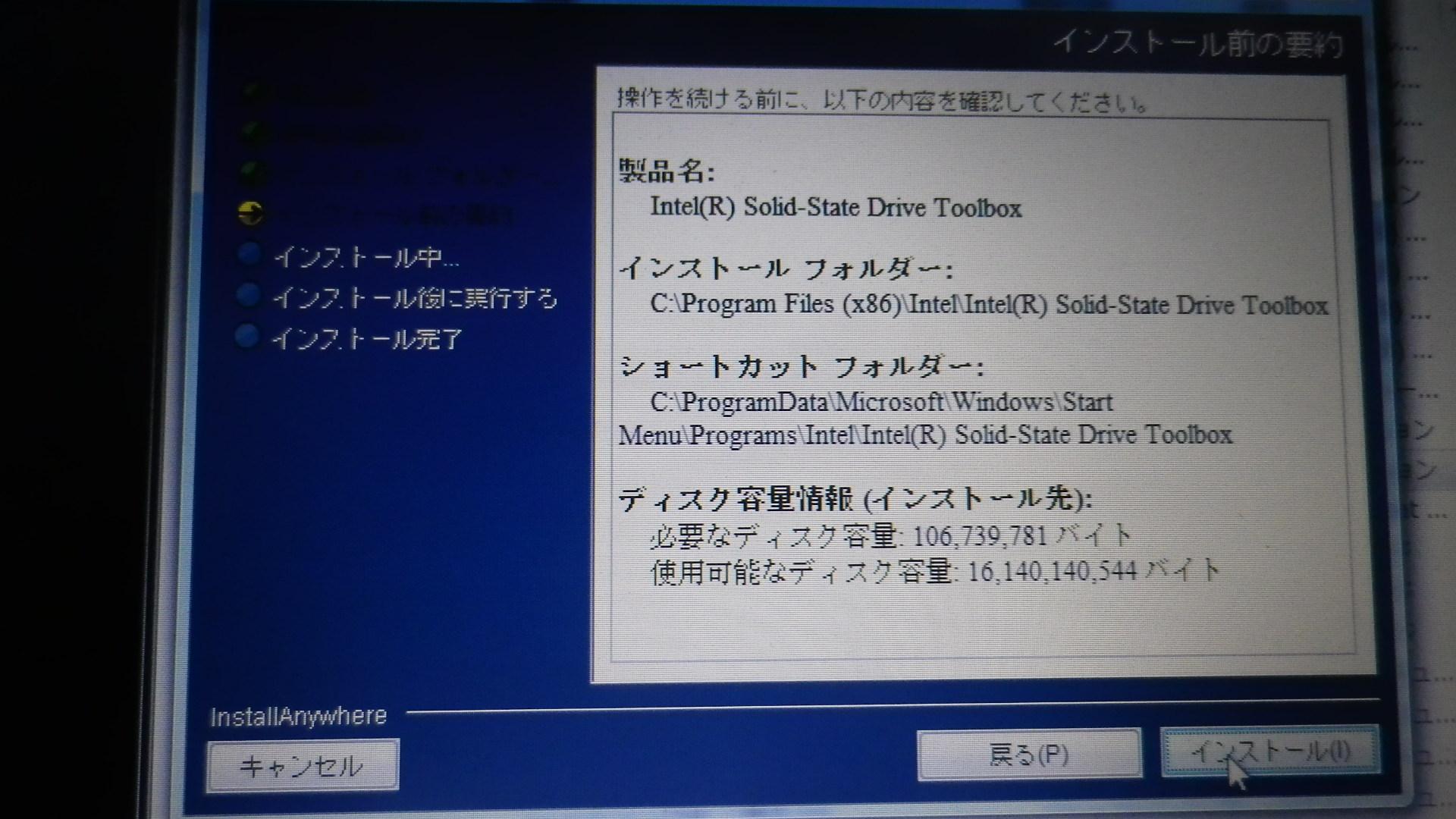
В
гғ„гғјгғ«гӮ’иө·еӢ•гҒ—гҒҰSecure EraseгӮ’е®ҹиЎҢгҒ—гҒҫгҒҷпјҺ
В
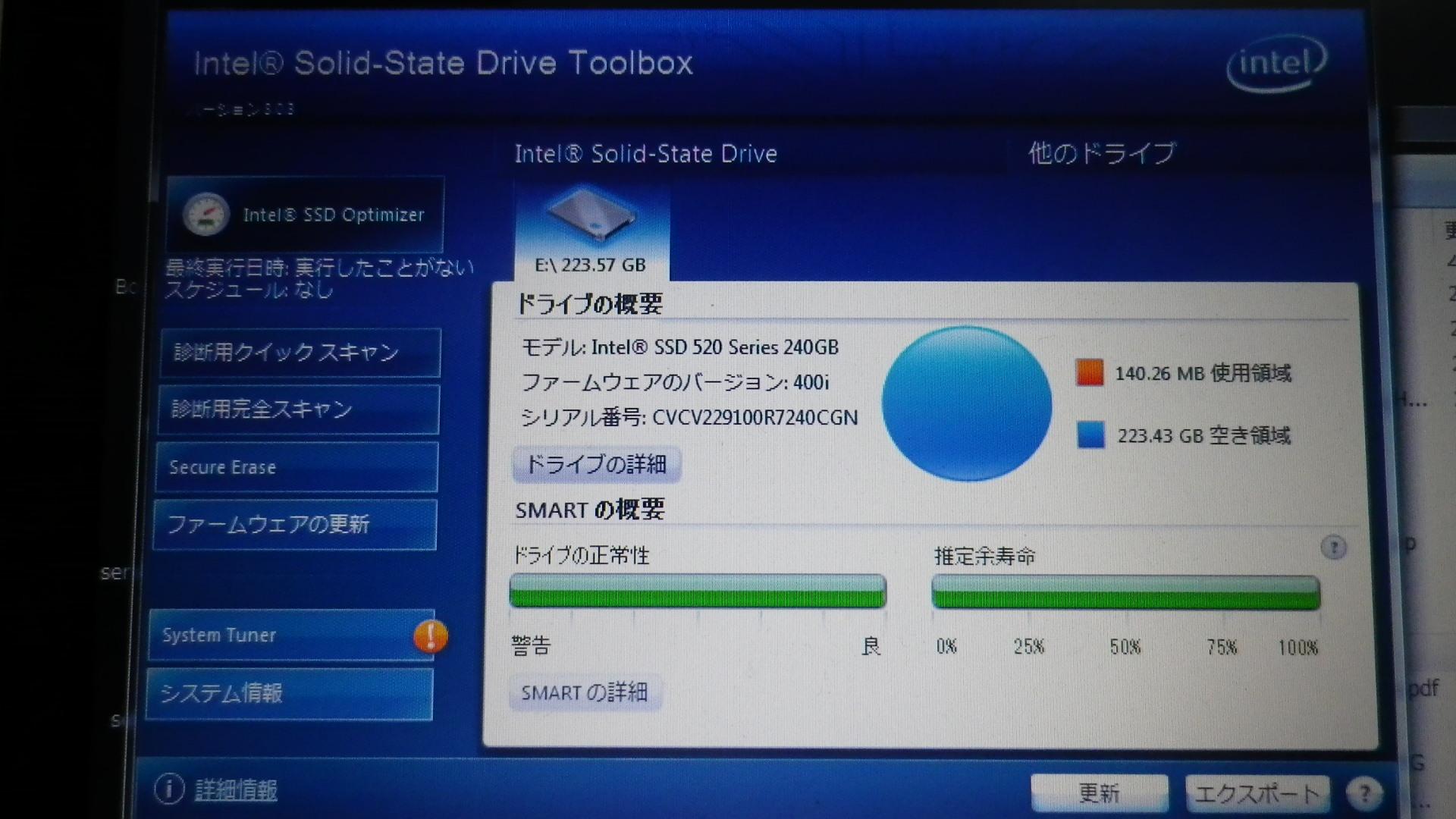
В
гҒ“гҒ“гҒ§еј•гҒЈгҒӢгҒӢгҒЈгҒҹгҒ®гҒҢпјҢгғ‘гғјгғҶгғјгӮ·гғ§гғігӮ’дҪңгҒЈгҒҰгҒ„гҒҹгҒ®гҒ§еүҠйҷӨпјҺгғӯгғғгӮҜгҒҢгҒӢгҒӢгҒЈгҒҰгҒ„гӮӢгҒЁгҒ®гҒ“гҒЁпјҺSSDгӮ’гҒ„гҒЈгҒҹгӮ“еӨ–гҒ—гҒҰгҒҫгҒҹгҒӨгҒ‘гӮӢгҒЁе®ҹиЎҢгҒ•гӮҢгҒҫгҒ—гҒҹпјҺ
В
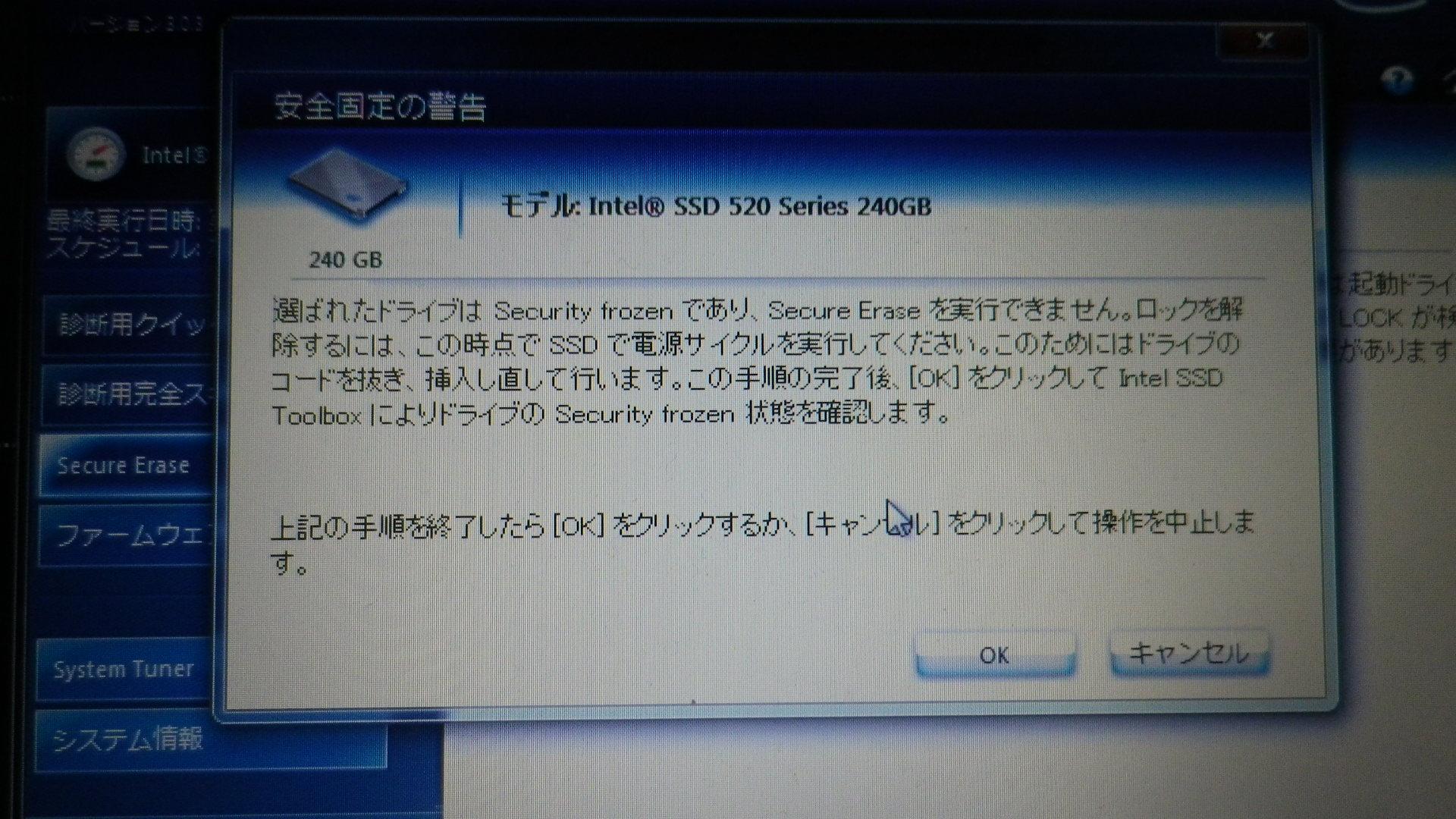
В
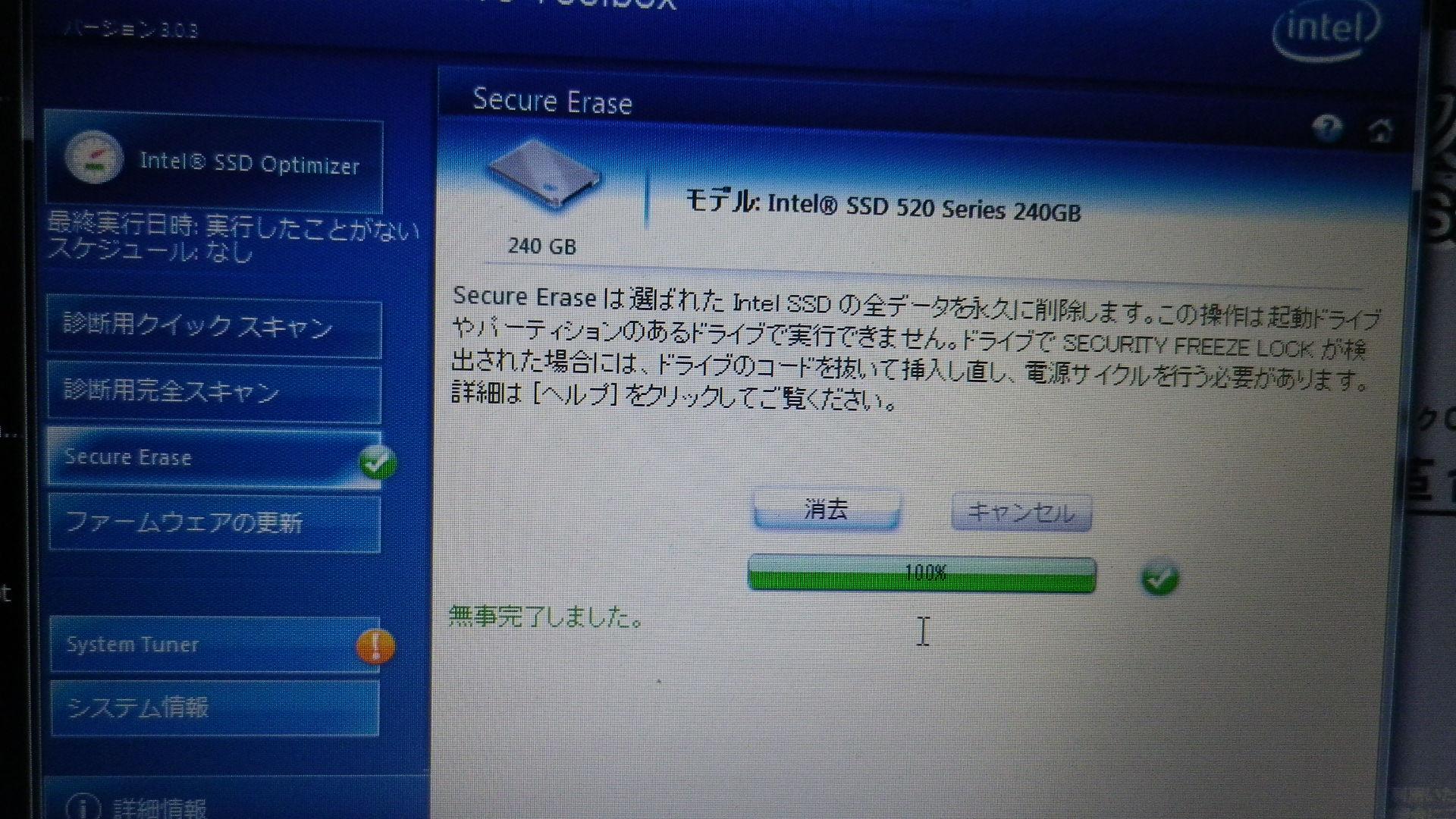
В
гҒ“гӮҢгҒ§SSDгҒ®зҠ¶ж…ӢгҒҜгӮӘгғјгғҗгғјгғ—гғӯгғ“гӮёгғ§гғӢгғігӮ°гҒҢгҒ§гҒҚгӮӢзҠ¶ж…ӢгҒ«гҒӘгҒЈгҒҹгӮҲгҒҶгҒ§гҒҷпјҺ
ж¬ЎгҒ«HDAT2гҒЁгҒ„гҒҶгғ„гғјгғ«гӮ’д»ҘдёӢгҒ®гӮөгӮӨгғҲгҒӢгӮүгғҖгӮҰгғігғӯгғјгғү
гғҖгӮҰгғігғӯгғјгғүгҒ—гҒҹгғ•гӮЎгӮӨгғ«гӮ’и§ЈеҮҚгҒ—ISOгғ•гӮЎгӮӨгғ«гҒӢгӮүгғҮгӮЈгӮ№гӮҜгӮ’дҪңжҲҗгҒ—гҒҫгҒҷпјҺ
з§ҒгҒҢдҪҝгҒЈгҒҹCDдҪңжҲҗгғ„гғјгғ«гҒҜImgburnгҒ§гҒҷпјҺ
гғҮгӮЈгӮ№гӮҜгҒҢгҒ§гҒҚгҒҹгӮүпјҢгғҮгӮЈгӮ№гӮҜгӮ’е…ҘгӮҢгҒҹзҠ¶ж…ӢгҒ§гӮ·гғЈгғғгғҲгғҖгӮҰгғіпјҺгӮ·гӮ№гғҶгғ гғҮгӮЈгӮ№гӮҜгҒ§гҒӮгӮӢUSB-HDDгӮ’еӨ–гҒ—гҒҰйӣ»жәҗгӮ’е…ҘгӮҢгҒҫгҒҷпјҺ
BIOSз”»йқўгҒ§SATAгҒ®жҺҘз¶ҡж–№ејҸгӮ’IDEгҒ«еӨүжӣҙпјҺ
В
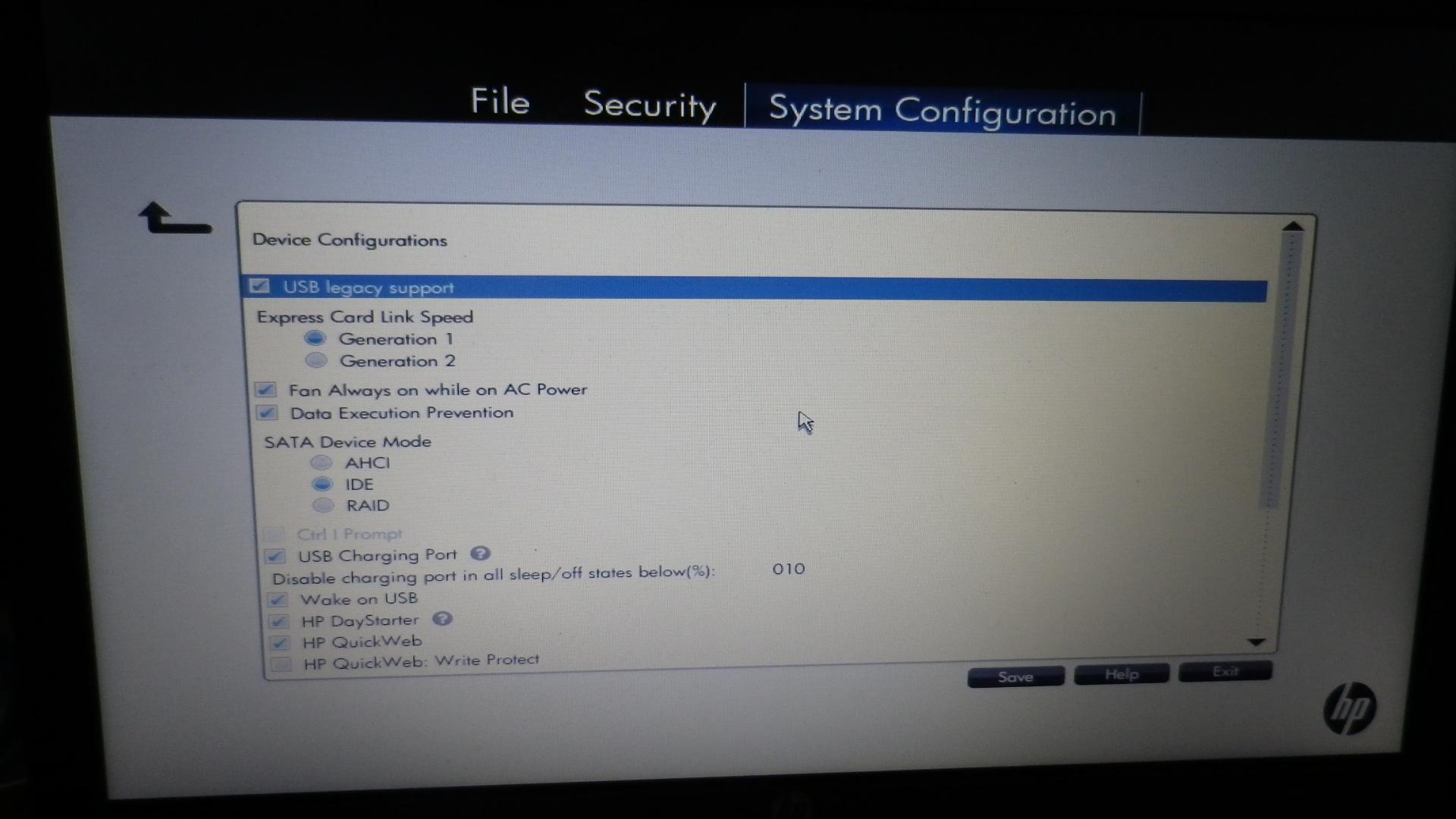
В
йӣ»жәҗгӮ’еҶҚгҒіиҗҪгҒЁгҒ—гҒҰCDгғ–гғјгғҲгҒ«гӮҲгҒЈгҒҰHDAT2гӮ’иө·еӢ•пјҺд»ҘдёӢгҒ®гӮҲгҒҶгҒӘз”»йқўгҒҢеҮәгҒҰгҒҚгҒҹгӮүhdat2гҒЁе…ҘеҠӣгҒ—гҒҰEnterпјҺ
В
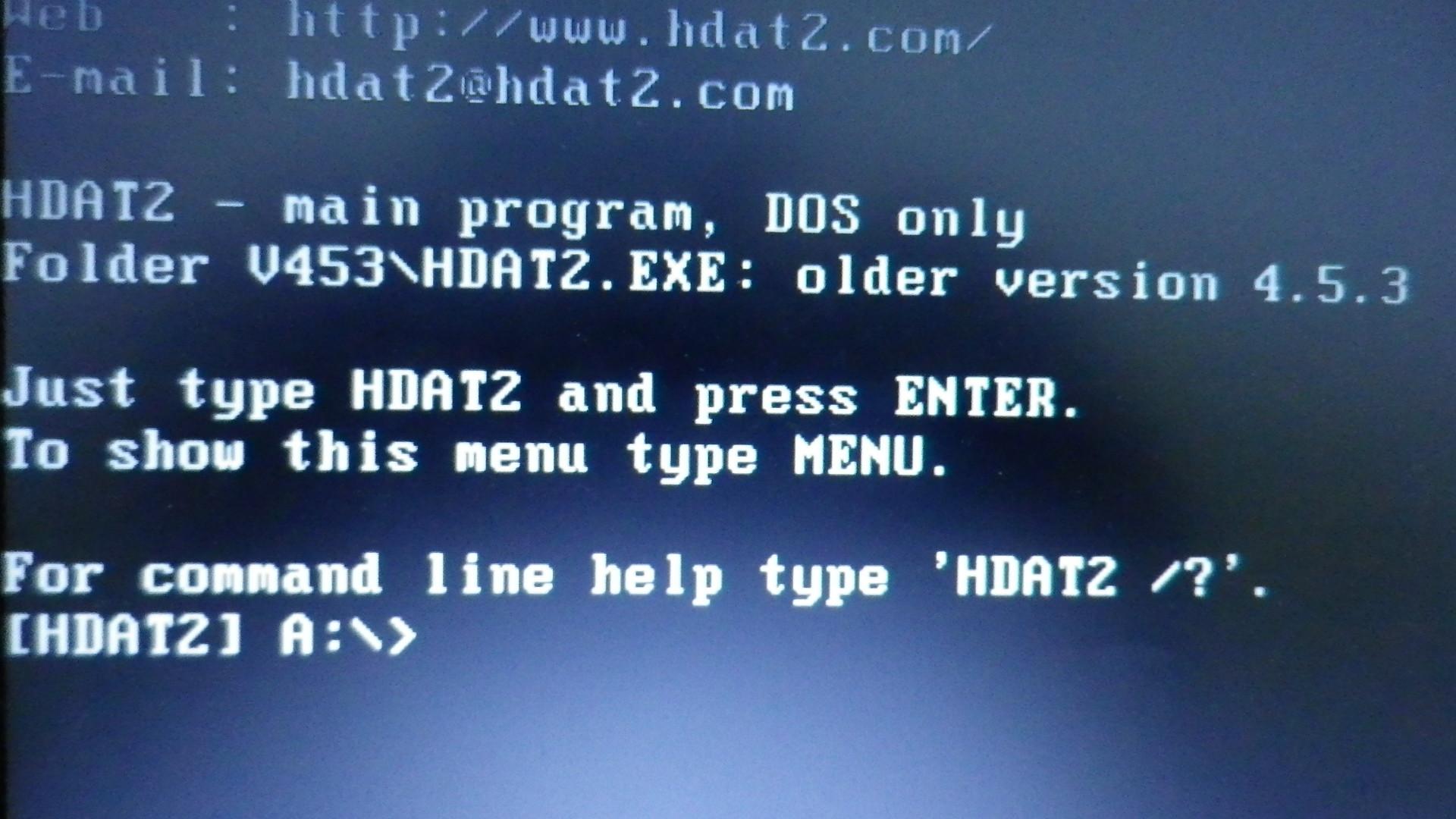

В
гҒқгҒ—гҒҹгӮүж¬ЎгҒ®гӮҲгҒҶгҒӘз”»йқўгҒ«гҒӘгӮӢгҒ®гҒ§SSDгӮ’йҒёжҠһпјҺ
В
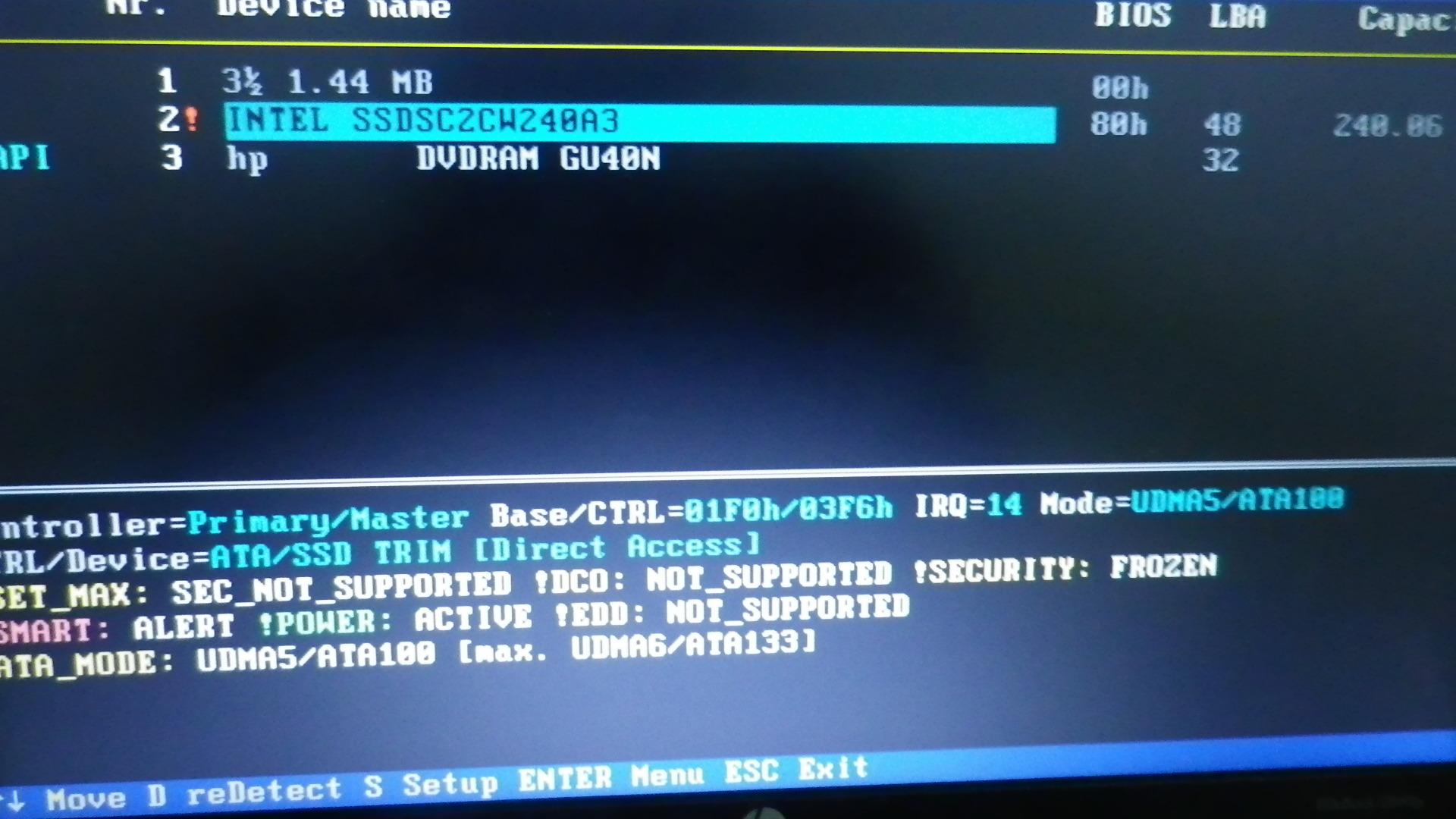
В
SET MAX menuгӮ’йҒёжҠһпјҺж¬ЎгӮ’EnterпјҺ
гҒқгҒҶгҒҷгӮӢгҒЁйҡ гҒ—е®№йҮҸгӮ’жұәгӮҒгӮӢз”»йқўгҒ«гҒӘгӮӢгҒ®гҒ§пјҢгҒ“гҒ“гҒ§гғ—гғӯгғ“гӮёгғ§гғігҒ®йҮҸгӮ’жұәгӮҒгӮӢпјҺд»ҠеӣһгҒҜ240GBдёӯзҙ„80GBгҒ«иЁӯе®ҡпјҺ
В
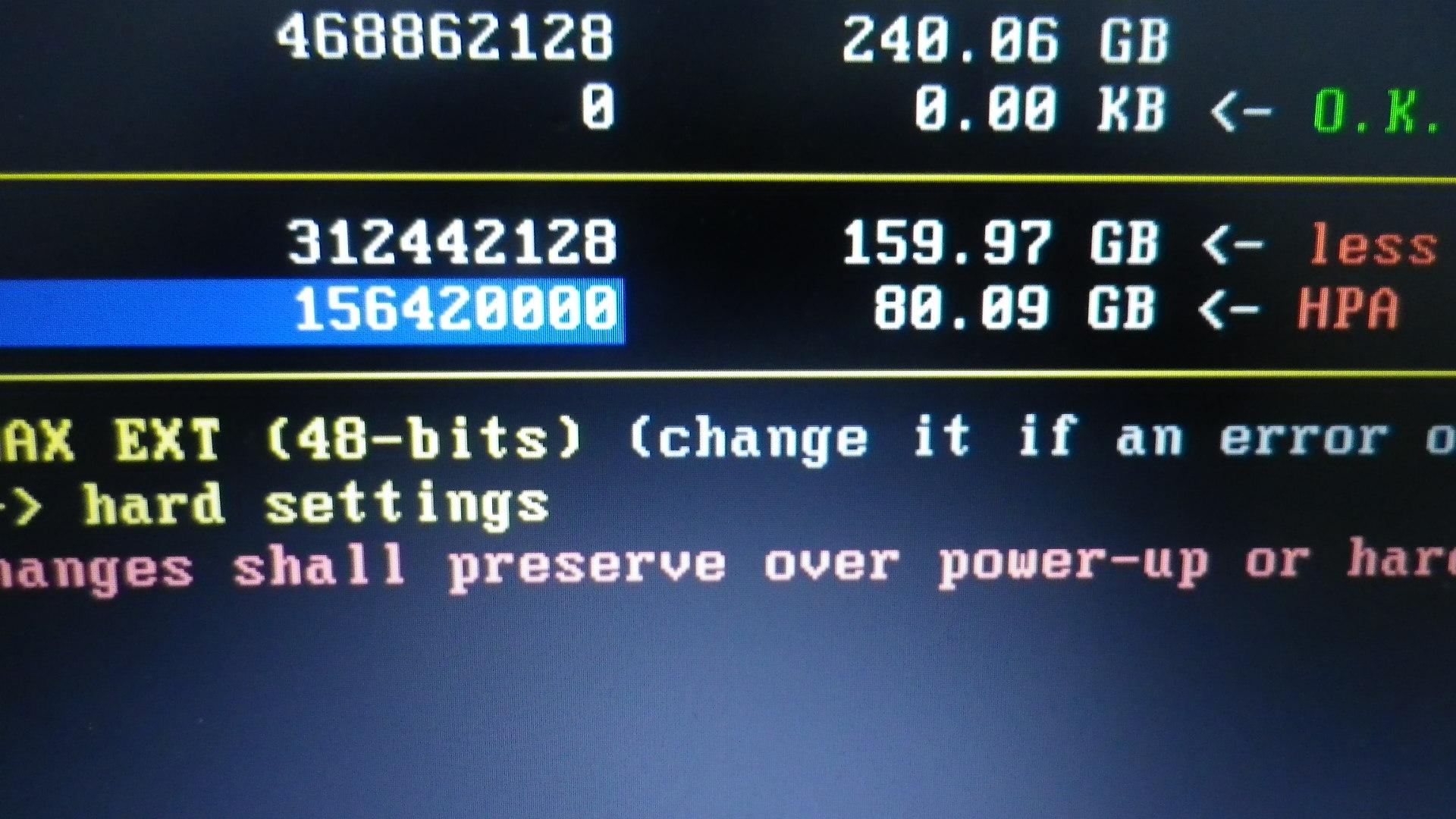
В
гҒқгҒ—гҒҰSгӮӯгғјгӮ’жҠјгҒҷгҒЁиЁӯе®ҡгӮ’дҝқеӯҳгҒҷгӮӢгҒӢгҒ—гҒӘгҒ„гҒӢгӮ’Y/NгҒ§иҒһгҒӢгӮҢгӮӢгҒ®гҒ§YгӮ’е…ҘеҠӣпјҺгҒқгҒ®еҫҢпјҢESCгӮӯгғјгӮ’гҒҠгҒ—гҒҰгҒҠгҒ—гҒҰгҒҠгҒ—гҒҰжҲ»гӮӢпјҺгҒқгҒ—гҒҰеҶҚиө·еӢ•гҒ—гҒҰгӮӘгғјгғҗгғјгғ—гғӯгғ“гӮёгғ§гғӢгғігӮ°гҒ®иЁӯе®ҡгҒҜзөӮгӮҸгӮҠгҒ§гҒҷпјҺд»ҘдёӢгҒ®з”»еғҸгӮ’гҒҝгҒҰгӮҸгҒӢгӮӢгӮҲгҒҶгҒ«е®№йҮҸгҒҢ223GBгҒӢгӮүзҙ„80GBжёӣгҒЈгҒҰгҒ„гӮӢгҒ®гҒҢгӮҸгҒӢгӮҠгҒҫгҒҷпјҺ
В
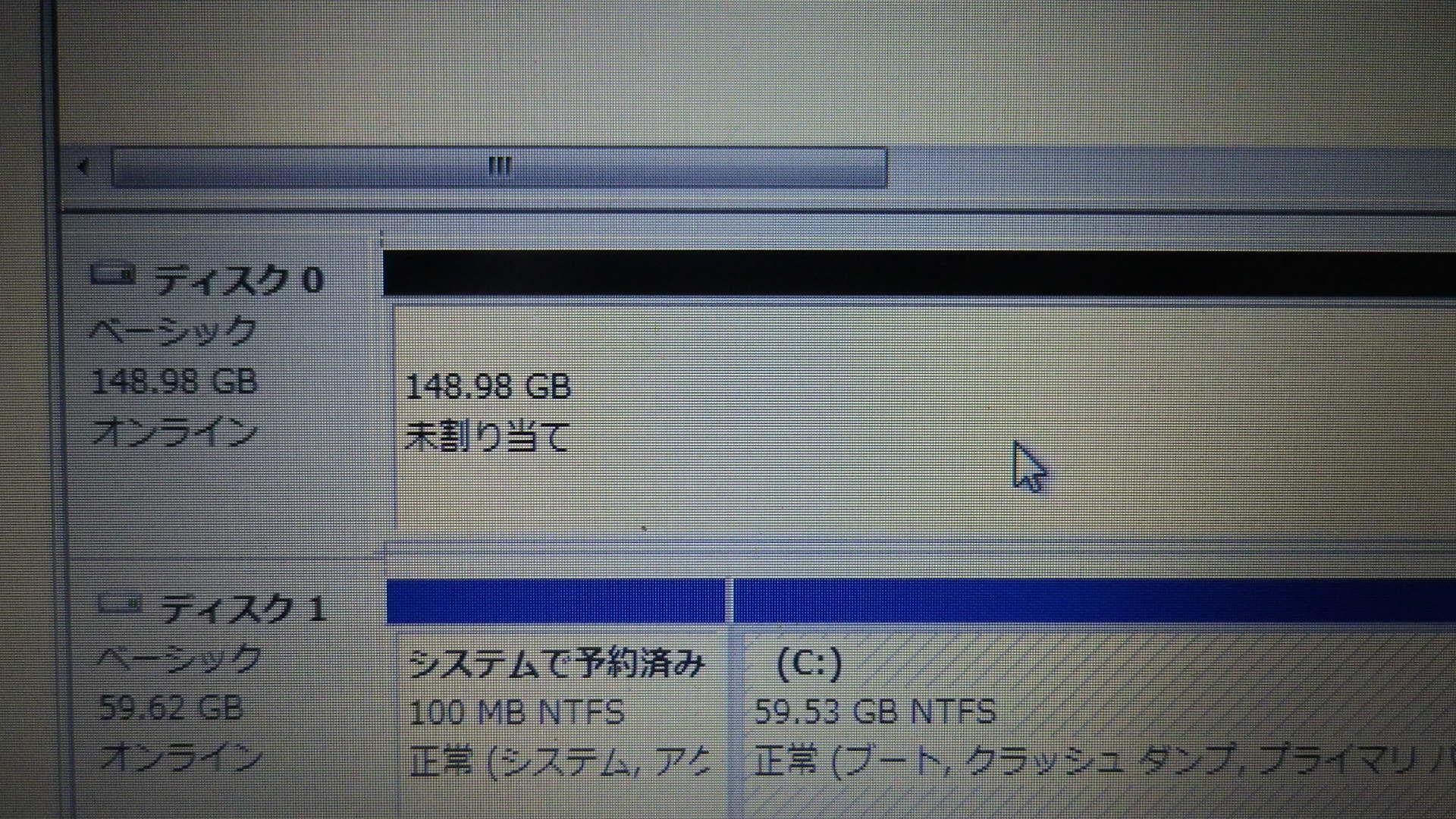
В
гҒ“гӮҢгҒ«гҒҰиЁӯе®ҡжүӢй ҶгҒҜзөӮгӮҸгӮҠгҒ§гҒҷпјҺж¬ЎгҒ«и©•дҫЎгҒ«гҒӘгӮҠгҒҫгҒҷпјҺ
В
в—ҸгӮӘгғјгғҗгғјгғ—гғӯгғ“гӮёгғ§гғӢгғігӮ°еүҚгҒ®и©•дҫЎ
иӘІйЎҢ2.14.8GBгҒ®ZIPгғ•гӮЎгӮӨгғ«гҒ®еұ•й–ӢйҖҹеәҰгҒ®жҜ”ијғпјҺ
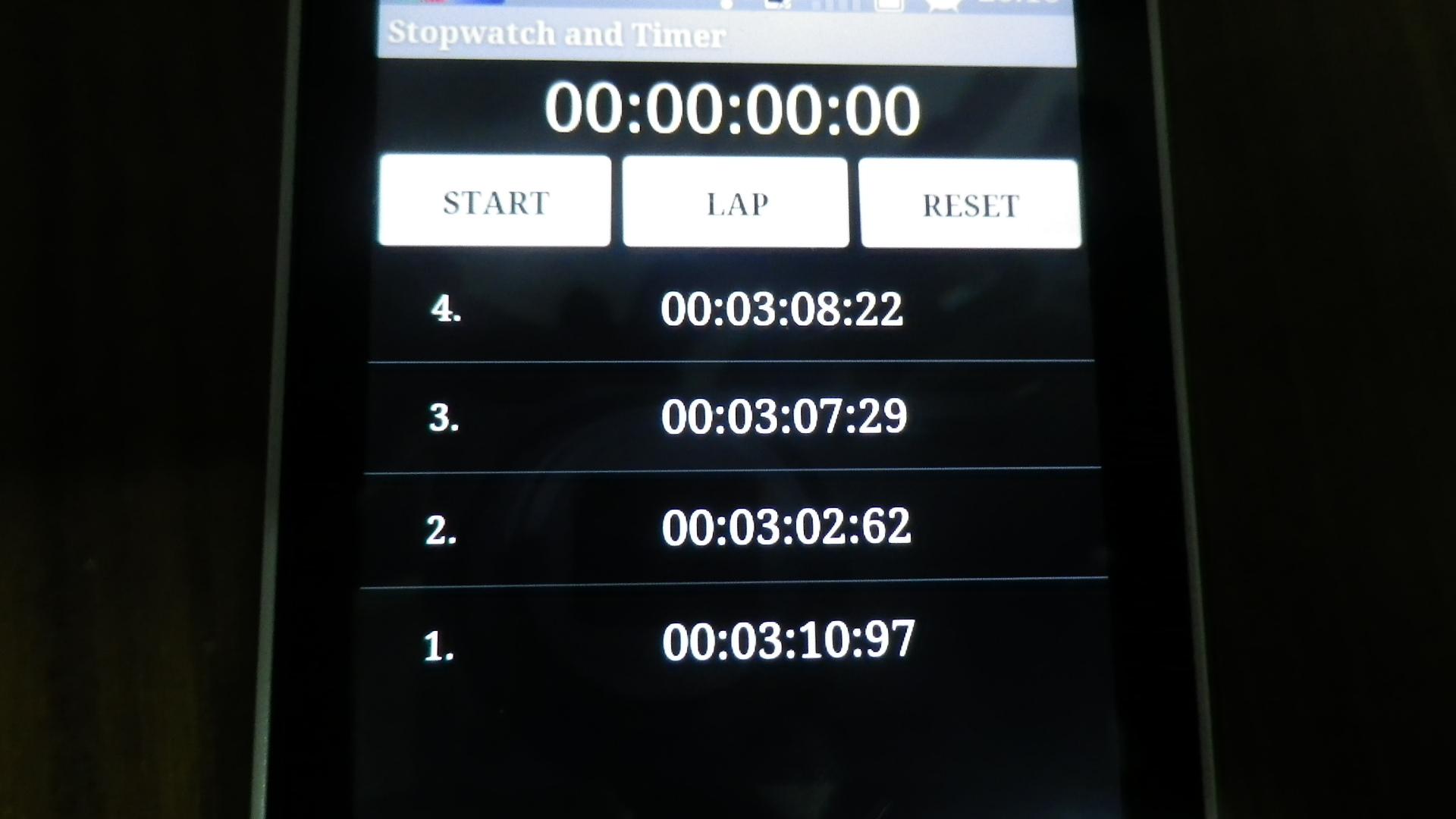
жңҖеҲқгҒ гҒ‘ж’®гӮҠеҝҳгӮҢгҒҫгҒ—гҒҹпјҺ
и§ЈеҮҚгғҶгӮ№гғҲ
1еӣһзӣ®пјҡ2пјҡ55пјҡ18
2еӣһзӣ®пјҡ3пјҡ10пјҡ97
3еӣһзӣ®пјҡ3пјҡ02пјҡ62
4еӣһзӣ®пјҡ3пјҡ07пјҡ29
5еӣһзӣ®пјҡ3пјҡ08пјҡ22
е№іеқҮпјҡ3пјҡ04пјҡ86
В
иӘІйЎҢ3. CrystalDiskMark Nano Pico EditionгҒ®гӮ№гӮігӮўжҜ”ијғпјҺ
гғ©гғігғҖгғ
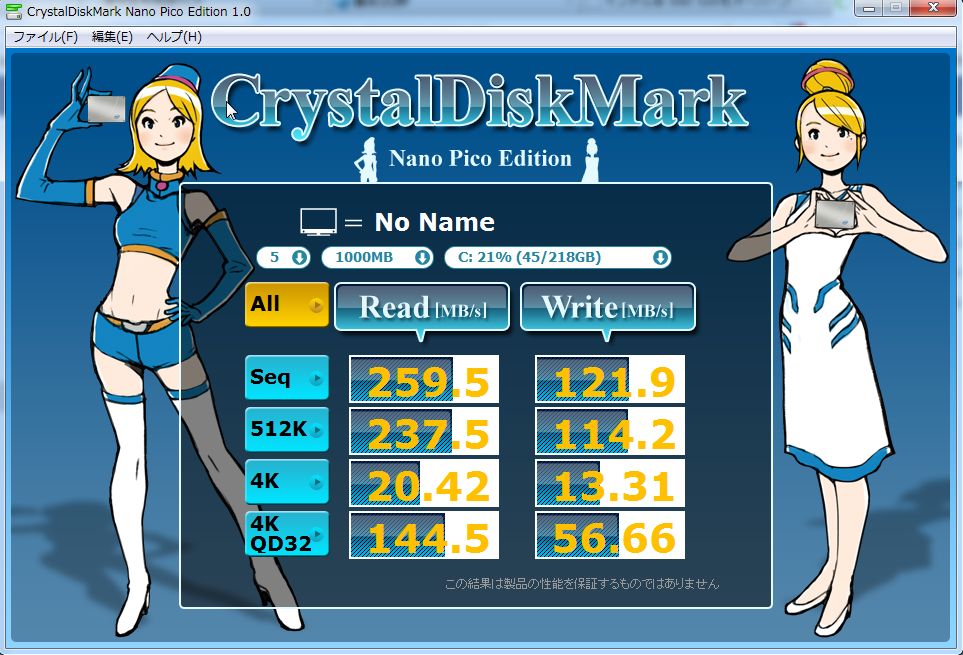
0fill
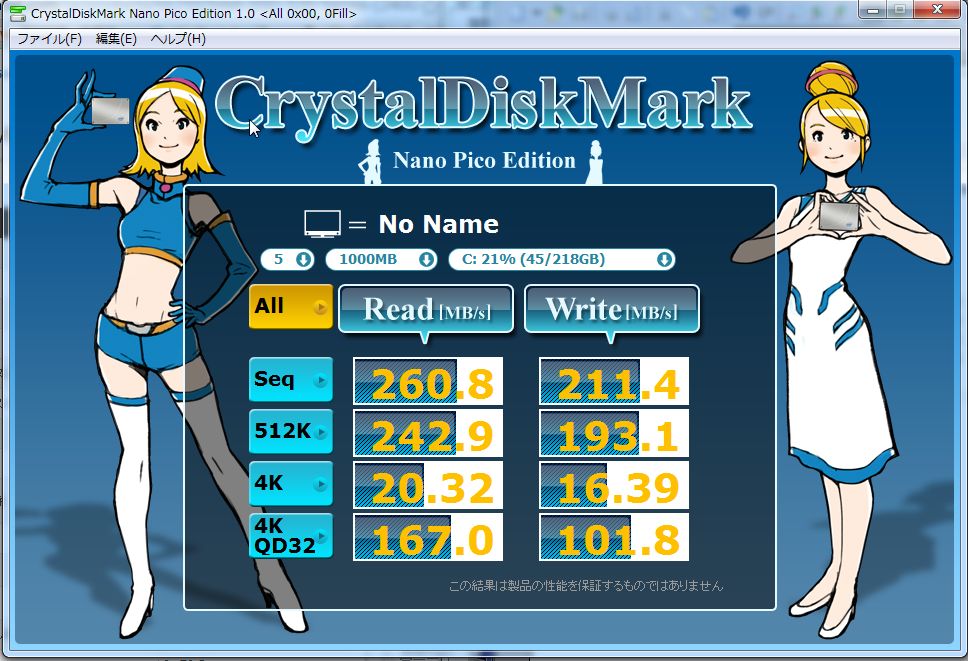
В
в—ҸгӮӘгғјгғҗгғјгғ—гғӯгғ“гӮёгғ§гғӢгғігӮ°еҫҢгҒ®и©•дҫЎ
иӘІйЎҢ2пјҡ14.8GBгҒ®ZIPгғ•гӮЎгӮӨгғ«гҒ®еұ•й–ӢйҖҹеәҰгҒ®жҜ”ијғпјҺ
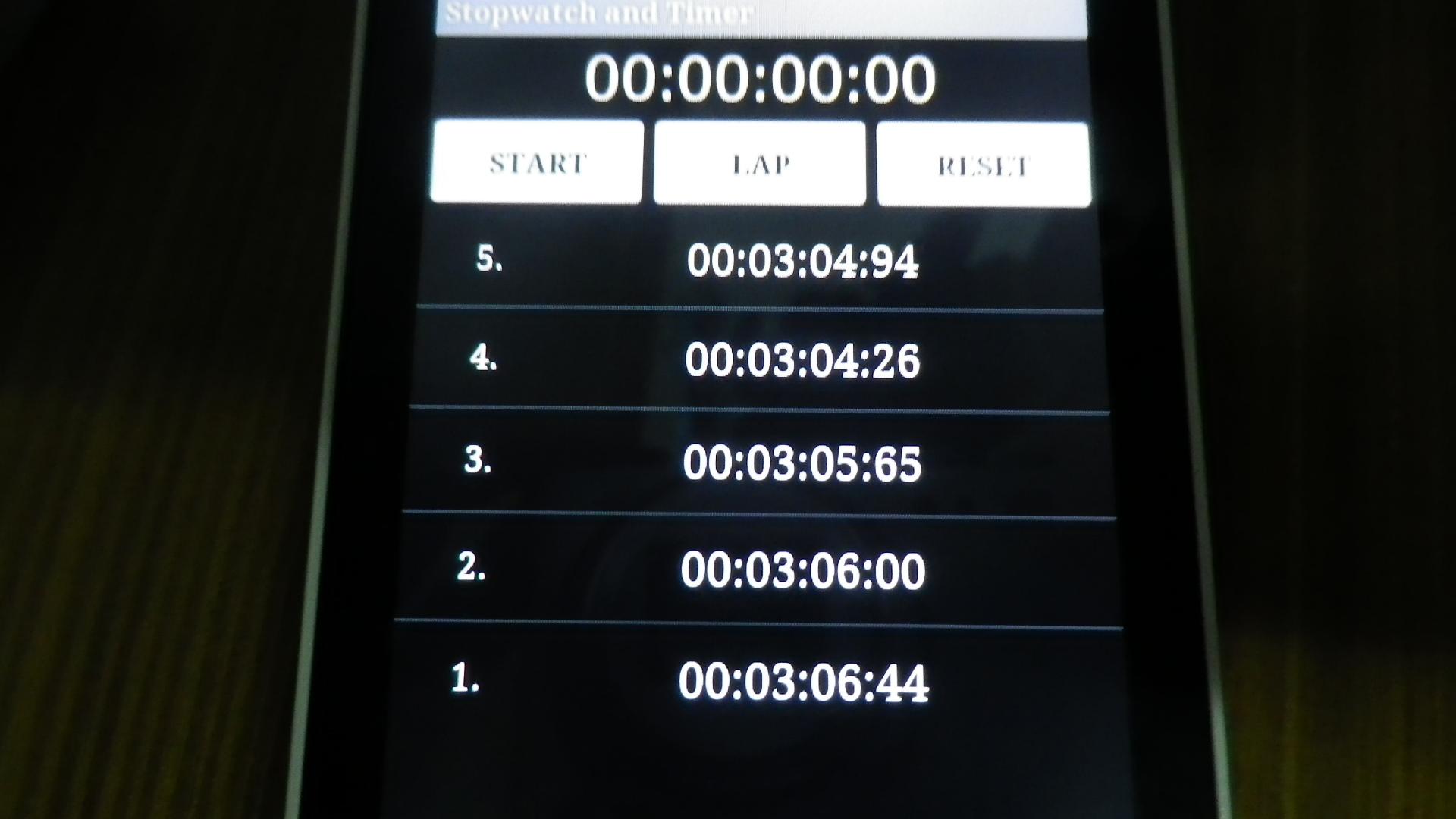
В
и§ЈеҮҚгғҶгӮ№гғҲ
1еӣһзӣ®пјҡ3пјҡ06пјҡ44
2еӣһзӣ®пјҡ3пјҡ06пјҡ00
3еӣһзӣ®пјҡ3пјҡ05пјҡ65
4еӣһзӣ®пјҡ3пјҡ04пјҡ26
5еӣһзӣ®пјҡ3пјҡ04пјҡ94
е№іеқҮпјҡ3пјҡ05пјҡ86
В
иӘІйЎҢ3пјҡ CrystalDiskMark Nano Pico EditionгҒ®гӮ№гӮігӮўжҜ”ијғпјҺ
гғ©гғігғҖгғ
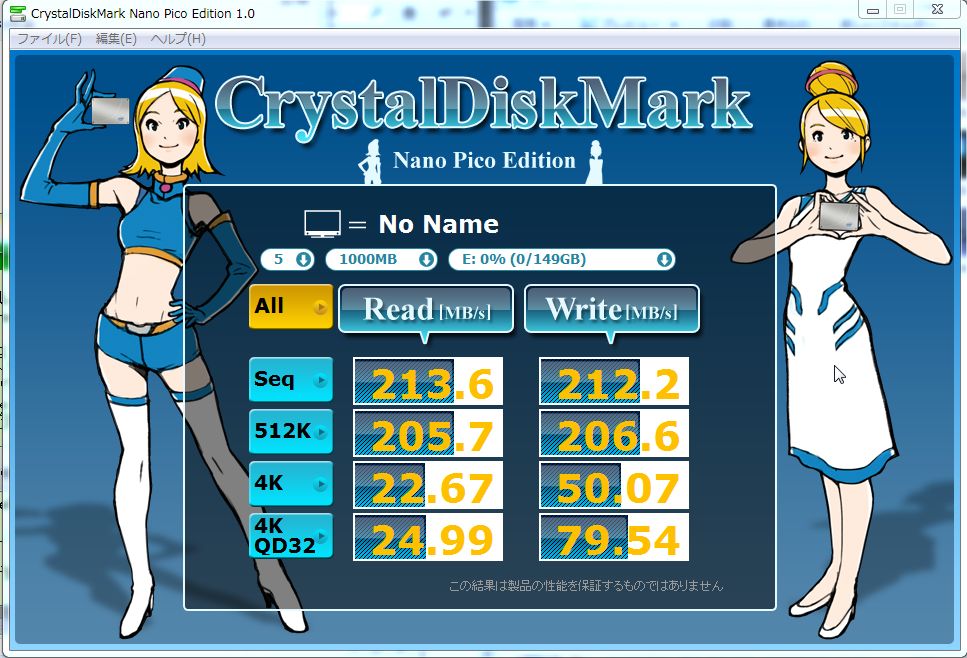
0fill
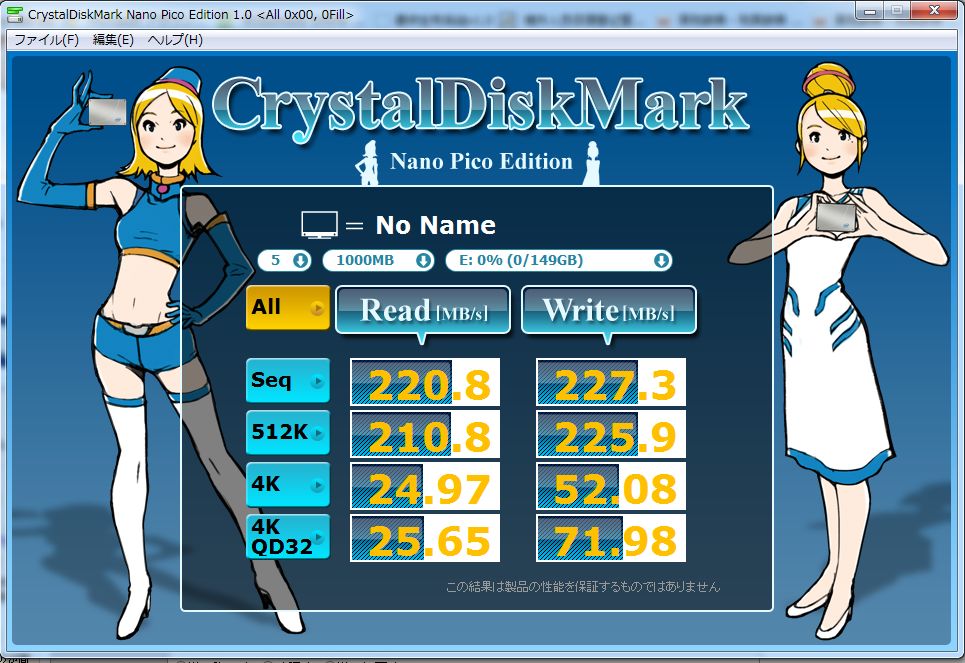
В
ж•°еӯ—гҒ§иЎЁгҒҷгҒЁд»ҘдёӢгҒ®гӮҲгҒҶгҒ«гҒӘгӮҠгҒҫгҒҷ
иӘІйЎҢ2
гҖҖгҖҖгҖҖгҖҖгҖҖгҖҖгҖҖгҖҖгҖҖгҖҖгҖҖгҖҖгҖҖгҖҖгҖҖгҖҖгҖҖгҖҖгҖҖгҖҖгҖҖгҖҖеүҚгҖҖгҖҖгҖҖгҖҖгҖҖгҖҖгҖҖгҖҖгҖҖгҖҖгҖҖгҖҖгҖҖгҖҖгҖҖгҖҖгҖҖгҖҖгҖҖгҖҖеҫҢ
е№іеқҮпјҡгҖҖгҖҖгҖҖгҖҖгҖҖгҖҖгҖҖгҖҖгҖҖгҖҖгҖҖгҖҖгҖҖгҖҖгҖҖгҖҖгҖҖ3пјҡ04пјҡ86гҖҖгҖҖгҖҖгҖҖгҖҖгҖҖгҖҖгҖҖгҖҖгҖҖгҖҖгҖҖгҖҖгҖҖгҖҖгҖҖ3пјҡ05пјҡ86
иӘӨе·®гҒ§гҒ—гҒӢгҒӘгҒ„гҒ§гҒҷгҒӯпјҺгҒ—гҒӢгҒ—пјҢгӮӘгғјгғҗгғјгғ—гғӯгғ“гӮёгғ§гғӢгғігӮ°гӮ’гҒҷгӮӢгҒ“гҒЁгҒ§пјҢжҷӮй–“гҒ®гҒ°гӮүгҒӨгҒҚгҒҢжҠ‘гҒҲгӮүгӮҢгҒҰгҒ„гӮӢгҒЁгҒҠгӮӮгҒ„гҒҫгҒҷпјҺе®үе®ҡжҖ§гӮ’еҗ‘дёҠгҒ•гҒӣгӮӢгҒЁгҒ„гҒҶж„Ҹе‘ігҒ§гҒҜжҲҗеҠҹгҒ—гҒҰгҒ„гӮӢгҒЁгҒ„гҒҲгҒҫгҒҷпјҺпјҲгҒҫгҒӮпјҢд»ҠеӣһгҒҹгҒҫгҒҹгҒҫгҒӢгӮӮгҒ—гӮҢгҒҫгҒӣгӮ“гҒҢгғ»гғ»гғ»пјү
иӘІйЎҢ3
гғ©гғігғҖгғ
В В В В В В В В В В В В В В В В В В В В В В В В В В В В В В В В В В В В В В В В В В В В В В В В В еүҚгҖҖВ В В В В В В В В В В В В В В В В В В В В В В В В В В В В В В В В В В В В В В В В В В еҫҢ
Sequential ReadВ В В В В В В В В В В В В В В В В : 259.549 MB/sВ В В В В В В В В В В В В В В В В В В В В В В В В В В В В 213.603 MB/s
Sequential WriteВ В В В В В В В В В В В В В В В : 121.899 MB/sВ В В В В В В В В В В В В В В В В В В В В В В В В В В В В 212.219 MB/s
Random Read 512KBВ В В В В В В В В В : 237.479 MB/sВ В В В В В В В В В В В В В В В В В В В В В В В В В В В В 205.740 MB/s
Random Write 512KBВ В В В В В В В В В : 114.201 MB/sВ В В В В В В В В В В В В В В В В В В В В В В В В В В В 206.590 MB/s
Random Read 4KB (QD=1)В В В : 20.419 MB/s [ 4985.1 IOPS]В В В В В В В В В 22.666 MB/s [ 5533.8 IOPS]
Random Write 4KB (QD=1)В В : 13.310 MB/s [ 3249.5 IOPS]В В В В В В В В В 50.068 MB/s [ 12223.7 IOPS]
Random Read 4KB (QD=32)В : 144.473 MB/s [ 35271.8 IOPS]В В В В В 24.986 MB/s [ 6100.2 IOPS]
Random Write 4KB (QD=32)В : 56.657 MB/s [ 13832.4 IOPS]В В В В В В 79.543 MB/s [ 19419.6 IOPS]
В
0fill
В В В В В В В В В В В В В В В В В В В В В В В В В В В В В В В В В В В В В В В В В В В В В В В В еүҚгҖҖВ В В В В В В В В В В В В В В В В В В В В В В В В В В В В В В В В В В В В В В еҫҢ
Sequential Read В В В В В В В В В : 260.807 MB/sВ В В В В В В В В В В В В В В В В В В В В В В 220.846 MB/s
Sequential Write В В В В В В В В : 211.364 MB/sВ В В В В В В В В В В В В В В В В В В В В В В 227.284 MB/s
Random Read 512KBВ В В В В В В В В В : 242.927 MB/sВ В В В В В В В В В В В В В В В В В В В В В В 210.795 MB/s
Random Write 512KBВ В В В В В В В В : 193.118 MB/sВ В В В В В В В В В В В В В В В В В В В В В В В 225.949 MB/s
Random Read 4KB (QD=1)В В В : 20.316 MB/s [ 4960.0 IOPS]В В В В 24.971 MB/s [ 6096.5 IOPS]
Random Write 4KB (QD=1)В В : 16.392 MB/s [ 4002.0 IOPS]В В В В 52.080 MB/s [ 12714.9 IOPS]
Random Read 4KB (QD=32)В : 166.985 MB/s [ 40767.8 IOPS]В 25.652 MB/s [ 6262.8 IOPS]
Random Write 4KB (QD=32) : 101.783 MB/s [ 24849.4 IOPS]В 71.980 MB/s [ 17573.2 IOPS]
В
гғ©гғігғҖгғ гҒ§гҒҜгӮӘгғјгғҗгғјгғ—гғӯгғ“гӮёгғ§гғӢгғігӮ°еҫҢгҒ§жӣёгҒҚиҫјгҒҝйҖҹеәҰгҒҢеҗ‘дёҠгҒ—гҒҰгҒ„гҒҫгҒ—гҒҹпјҺгӮӘгғјгғҗгғјгғ—гғӯгғ“гӮёгғ§гғӢгғігӮ°гҒҢжӣёгҒҚиҫјгҒҝгҒ«еҜҫгҒ—гҒҰеҪұйҹҝгӮ’дёҺгҒҲгӮӢгҒ“гҒЁгҒҢгӮҲгҒҸгӮҸгҒӢгӮҠгҒҫгҒҷпјҺ
0fillгҒ§гҒҜжҖ§иғҪгҒ®дёҠгӮҠдёӢгҒҢгӮҠгҒҢжҝҖгҒ—гҒҸгҒҰгҒЁгҒҰгӮӮгӮҲгҒҸгҒӘгҒЈгҒҹгҒЁгҒ„гҒҲгӮӢзөҗжһңгҒ§гҒҜгҒӮгӮҠгҒҫгҒӣгӮ“гҒ§гҒ—гҒҹпјҺ
В
в—ҸгҒҫгҒЁгӮҒ
гӮӘгғјгғҗгғјгғ—гғӯгғ“гӮёгғ§гғӢгғігӮ°гҒҜзўәгҒӢгҒ«жӣёгҒҚиҫјгҒҝжҖ§иғҪгӮ’еҗ‘дёҠпјҢе®үе®ҡжҖ§гӮ’еҗ‘дёҠгҒ•гҒӣгӮӢгҒ“гҒЁгҒҢгҒ§гҒҚгӮӢпјҺгҒ—гҒӢгҒ—пјҢзҙ„пјҳпјҗGBгӮ’ж¶ҲиІ»гҒ—гҒҰгҒҫгҒ§жӣёгҒҚиҫјгҒҝжҖ§иғҪгҒ®еҗ‘дёҠгӮ’еҫ—гҒҹгҒ„гҒӢгҒ©гҒҶгҒӢгҒҜж„ҸиҰӢгҒҢеҲҶгҒӢгӮҢгӮӢгҒЁгҒ“гӮҚгҒ§гҒӮгӮҚгҒҶгҒӢпјҺз§ҒеҖӢдәәгҒ®ж„ҸиҰӢгҒ§гҒҜпјҢпјҳпјҗGBгӮ’гҒқгҒ®гҒҫгҒҫдҪҝгҒҶгҒ»гҒҶгҒҢгӮҲгҒ„гҒ®гҒ§гҒҜгҒӘгҒ„гҒӢгҒЁжҖқгҒ„гҒҫгҒҷпјҺпјҲз©әгҒҚе®№йҮҸгҒҢеӨҡгҒ„гҒ»гҒҶгҒҢе®үеҝғгҒ—гҒҰдҪҝгҒҲгҒҫгҒҷпјү
В
в—ҸжңҖеҫҢгҒ«
еҸӮиҖғгҒ«гҒӘгӮӢгғ¬гғ“гғҘгғјгҒЁгҒҜгҒ„гҒӢгҒӘгҒ„гӮӮгҒ®гҒ§гҒЁгҒҰгӮӮз”ігҒ—иЁігҒӮгӮҠгҒҫгҒӣгӮ“пјҢгҒ—гҒӢгҒ—пјҢгҒ»гҒӢгҒ®дәәгҒҢгҒӮгҒҚгӮүгӮҒгҒҰгҒ„гҒҹгғҺгғјгғҲPCгҒ®гҒҝгҒ§гҒ®и©•дҫЎгҒҢгҒ§гҒҚгҒҹгҒ“гҒЁгҒҜдёҖдҫӢгҒЁгҒ—гҒҰжҢҷгҒ’гӮҢгӮӢгҒ®гҒ§гҒҜгҒӘгҒ„гҒ§гҒ—гӮҮгҒҶгҒӢпјҺ
гҒҫгҒҹпјҢгғ¬гғ“гғҘгғје…¬й–ӢгҒҢж—Ҙжң¬жҷӮй–“гҒ§9жңҲ7ж—ҘгӮ’йҒҺгҒҺгҒҰгҒ—гҒҫгҒ„з”ігҒ—иЁігҒӮгӮҠгҒҫгҒӣгӮ“гҒ§гҒ—гҒҹпјҺ
жңҖеҫҢгҒ«пјҢеҗҢгҒҳгҒҸгӮӘгғјгғҗгғјгғ—гғӯгғ“гӮёгғ§гғӢгғігӮ°гҒ§гғ¬гғ“гғҘгғјгӮ’гҒ•гӮҢгҒҹYAWAж§ҳпјҺеӨ§еӨүеҸӮиҖғгҒ«гҒӘгӮҠгҒҫгҒ—гҒҹпјҺгҒӮгӮҠгҒҢгҒЁгҒҶгҒ”гҒ–гҒ„гҒҫгҒҷпјҺYAWAж§ҳгҒ®гғ¬гғ“гғҘгғјгӮ’гҒҝгҒҰиҮӘеҲҶгҒЁеҗҢгҒҳзҠ¶жіҒгҒ®дәәгҒҢгҒ„гӮӢгҒ“гҒЁгӮ’зҹҘгҒЈгҒҰпјҢгӮҖгҒҚгҒ«гҒӘгҒЈгҒҰгғҺгғјгғҲPCгҒ®гҒҝгҒ§гғ¬гғ“гғҘгғјгӮ’гҒ—гҒҰгҒҝгҒҫгҒ—гҒҹпјҺ
гҒ“гӮҢгҒ§гғ¬гғ“гғҘгғјгӮ’зөӮгӮҸгӮҠгҒҫгҒҷпјҺжңҖеҫҢгҒҫгҒ§иӘӯгӮ“гҒ§гҒҸгҒ гҒ•гҒЈгҒҹж–№гҒӮгӮҠгҒҢгҒЁгҒҶгҒ”гҒ–гҒ„гҒҫгҒҷпјҺ
В

ZIGSOWгҒ«гғӯгӮ°гӮӨгғігҒҷгӮӢгҒЁгӮігғЎгғігғҲгӮ„гҒ“гҒ®гӮўгӮӨгғҶгғ гӮ’жҢҒгҒЈгҒҰгҒ„гӮӢгғҰгғјгӮ¶гғје…Ёе“ЎгҒ«иіӘе•ҸгҒ§гҒҚгҒҫгҒҷгҖӮ